9 способов исправить неработающий поиск в Discord (решено)
Не могу понять, почему не работает поиск в Discord?
Каналы Discord иногда могут быть заняты, из-за чего предыдущие сообщения отодвигаются полностью назад. К счастью, в приложении есть функция поиска, которая позволяет искать старые сообщения по ключевым словам.
Однако что бы вы сделали, если бы функция поиска не работала в Discord? Вручную прокручивать сотни сообщений? Мы так не думаем.
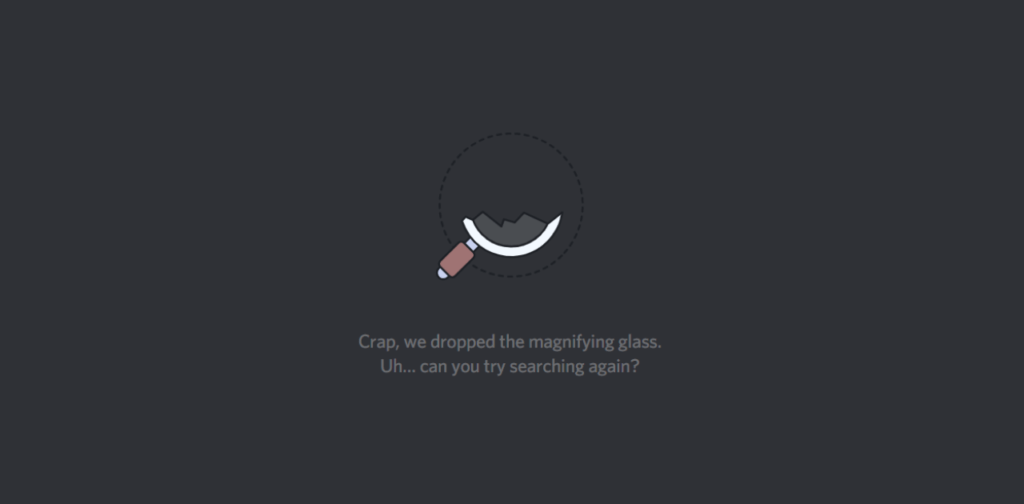
Обычно причиной этой проблемы в Discord являются баги и ошибки. С другой стороны, это также может быть связано с медленным сетевым подключением, проблемами с сервером или неправильной конфигурацией.
В этом руководстве мы покажем вам, что делать, если не работает поиск в Discord.
Давайте начнем!
1. Проверьте серверы Discord.
Будучи онлайн-платформой, Discord полагается на свои серверы для работы. Если функция поиска не работает в Discord, это может указывать на проблему с серверами.
Чтобы убедиться в этом, посетите Страница статуса Discord чтобы увидеть, есть ли сообщения о проблемах с серверами.
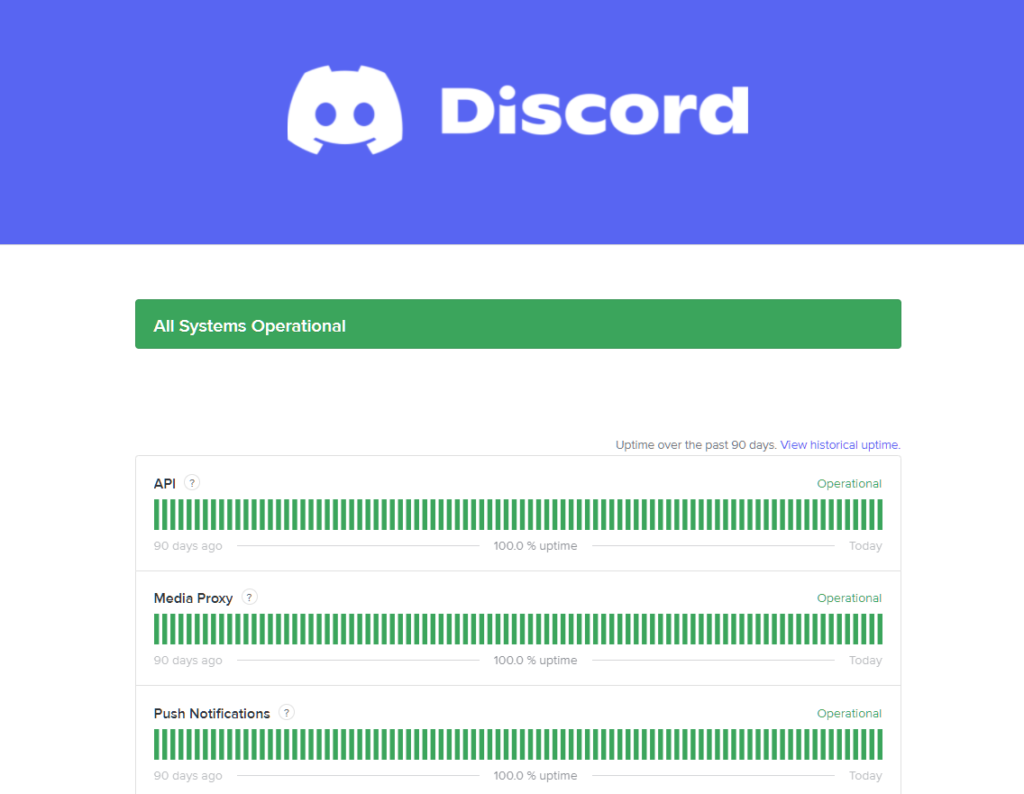
Если серверы не работают, лучше всего подождать, так как проблемы, связанные с сервером, не могут быть решены с вашей стороны. С другой стороны, вы можете перейти к следующему решению, если с платформой все в порядке.
2. Перезапустите Дискорд.
Вы также можете попробовать перезапустить Discord, если у вас возникли проблемы с использованием функции поиска. Это должно перезагрузить текущий сеанс и устранить временные проблемы, которые могли возникнуть во время использования.
Закройте Discord на своем устройстве и подождите не менее 30 секунд, прежде чем перезапускать его. Попробуйте поискать сообщения на своих каналах, чтобы узнать, решена ли проблема.
Связанный: Как исправить ошибку 1105 в Discord
3. Перезагрузите устройство.
Если перезапуска Discord оказалось недостаточно, попробуйте перезагрузить устройство. Это позволит вашей системе перезагрузить ресурсы Discord и убедиться, что все в порядке.
Окна:
- Нажмите клавишу Windows на клавиатуре.
- Откройте вкладку «Электропитание».
- Наконец, нажмите «Перезагрузить».

Мак:
- Нажмите на значок Apple в верхнем левом углу экрана.
- Затем выберите «Перезагрузить» в раскрывающемся меню.
- Подтвердите свое действие, нажав Перезагрузить в диалоговом окне.
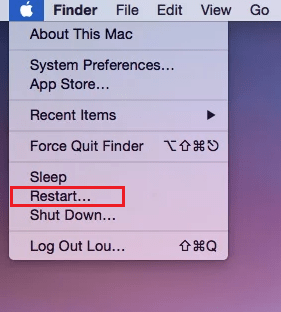
Андроид:
- Найдите кнопку питания на вашем Android-устройстве.
- После этого удерживайте ее, пока не появится экран параметров питания.
- Нажмите «Перезагрузить».

iPhone X, 11, 12 или новее:
- Удерживайте нажатой кнопку уменьшения громкости и боковую кнопку, пока не появится подсказка «Slide to Power Off».
- Теперь перетащите ползунок вправо и подождите 30 секунд.
- Затем нажмите боковую кнопку, чтобы включить устройство.

iPhone 6, 7, 8 или SE:
- Найдите кнопку питания на вашем устройстве.
- Теперь удерживайте кнопку, пока не появится подсказка «Slide to Power Off».
- Перетащите ползунок вправо и подождите 30 секунд, прежде чем включать устройство.

Вернитесь к одному из ваших текстовых каналов и посмотрите, сможете ли вы теперь найти искомое сообщение.
4. Попробуйте другие серверы.
Проблема может быть связана с конкретным сервером в вашей учетной записи. Если вы не можете использовать функцию поиска на сервере, попробуйте использовать ее в других текстовых каналах на разных серверах, чтобы увидеть, возникает ли такая же проблема.
Возможно, возникла проблема с одним из ваших серверов, и проблема должна быть решена через несколько часов.
Если вы не можете использовать функцию поиска на всех серверах, перейдите к следующему решению.
5. Проверьте подключение к сети.
Медленные или нестабильные сети также могут быть причиной того, что функция поиска не работает в Discord. Чтобы убедиться в этом, запустите тест в своей сети, используя Fast.com измерить его текущую скорость.

Если результат указывает на проблему с вашей сетью, выключите и снова включите модем или маршрутизатор. Отсоедините кабель питания маршрутизатора от розетки и подождите 5–10 секунд, прежде чем снова подключить его.

После этого выполните еще один тест в своей сети, чтобы проверить, решена ли проблема. Обратитесь к своему провайдеру, если ваша сеть продолжает работать медленно, и попросите его решить проблему.
6. Обновите Discord (мобильный).
Для мобильных устройств попробуйте обновить Discord на своем устройстве, если вы не можете использовать функцию поиска. Это должно исправить ошибки и ошибки в версии Discord, установленной на вашем устройстве, чтобы обеспечить ее правильную работу.
Для Android:
- Запустите Google Play Store на своем устройстве.
- Перейдите в свой профиль и нажмите «Управление приложениями и устройством».
- Откройте вкладку «Доступные обновления».
- Найдите Discord и нажмите кнопку «Обновить» рядом с приложением.
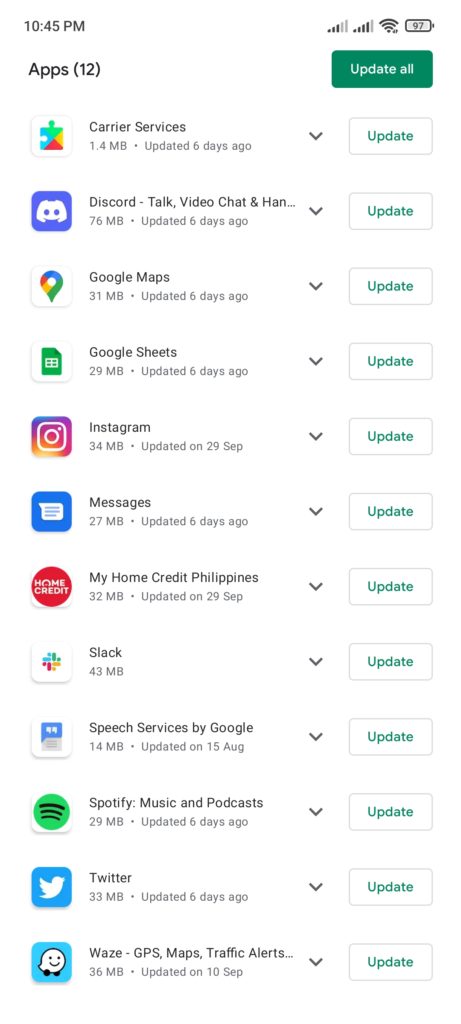
Для iOS:
- Откройте App Store на вашем iPhone.
- Перейдите в свой профиль.
- Найдите Discord и нажмите «Обновить».

После этого вернитесь на свой сервер и посмотрите, работает ли функция поиска.
7. Очистите кэш Discord (Android).
Если вы используете устройство Android, попробуйте очистить кеш Discord, если у вас по-прежнему возникают проблемы с использованием функции поиска. Это должно удалить временные данные с вашего устройства, гарантируя отсутствие поврежденных файлов.
Вот что вам нужно сделать:
- Найдите Discord в ящике приложения.
- Удерживайте значок приложения, пока не появится меню выбора.
- Нажмите на информацию о приложении.
- Перейдите на вкладку «Хранилище» и нажмите «Очистить кэш».
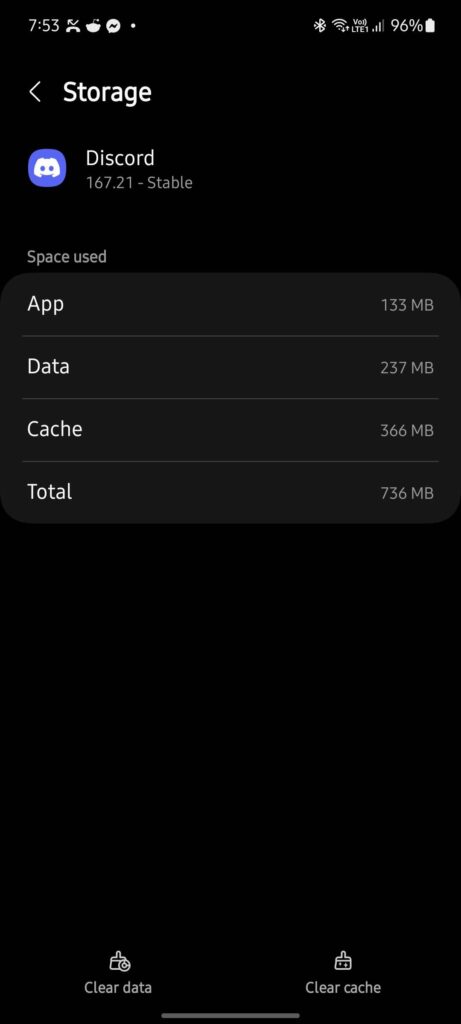
Перезапустите Discord на своем устройстве и посмотрите, работает ли функция поиска. Перейдите к следующему решению, если проблема все еще возникает.
8. Переустановите Дискорд.
Вы можете попробовать переустановить Discord на своем устройстве, если вы все еще сталкиваетесь с проблемами. Это должно гарантировать, что у вас установлена последняя версия приложения и что оно правильно установлено на вашем устройстве.
Окна:
- Откройте панель управления.
- Далее нажмите «Удалить программу».
- Найдите Discord в списке программ и щелкните по нему правой кнопкой мыши.
- Выберите «Удалить» и следуйте инструкциям.
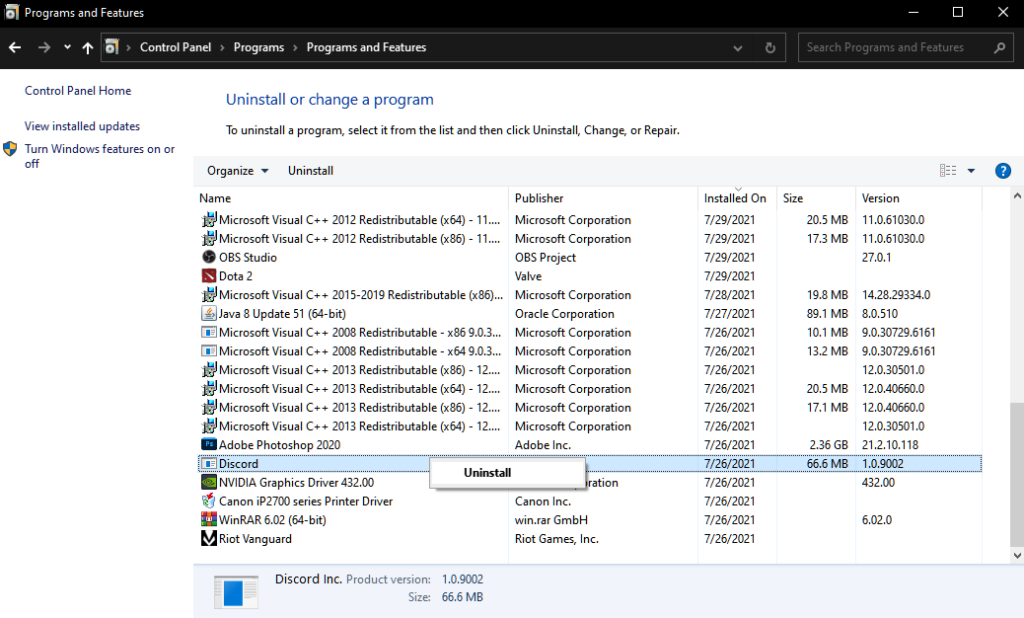
Мак:
- Откройте Finder на вашем Mac.
- Перейдите на вкладку «Приложения» и найдите Discord.
- Перетащите приложение в корзину.
Android/iOS:
- Перейдите в ящик приложения и найдите Discord.
- Нажмите на его значок, чтобы открыть меню параметров.
- Нажмите «Удалить приложение» (iOS) или «Удалить» (Android), чтобы удалить приложение.
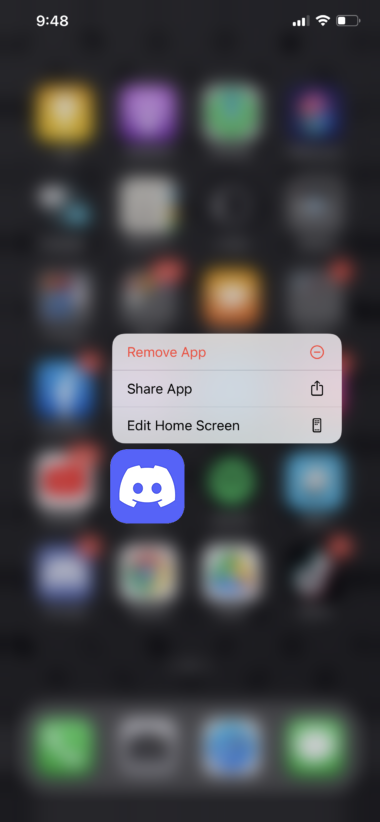
После этого переустановите Discord на своем устройстве, войдите в свою учетную запись и проверьте, решена ли проблема.
Если у вас возникли проблемы с установкой Discord, вы можете ознакомиться с нашим подробным руководством о том, как их решить.
На этом этапе последнее, что вы можете сделать, это сообщить о проблеме команде Discord. Отправляйтесь к ним центр помощи и свяжитесь с представителем, чтобы сообщить о проблеме, с которой вы столкнулись на платформе.
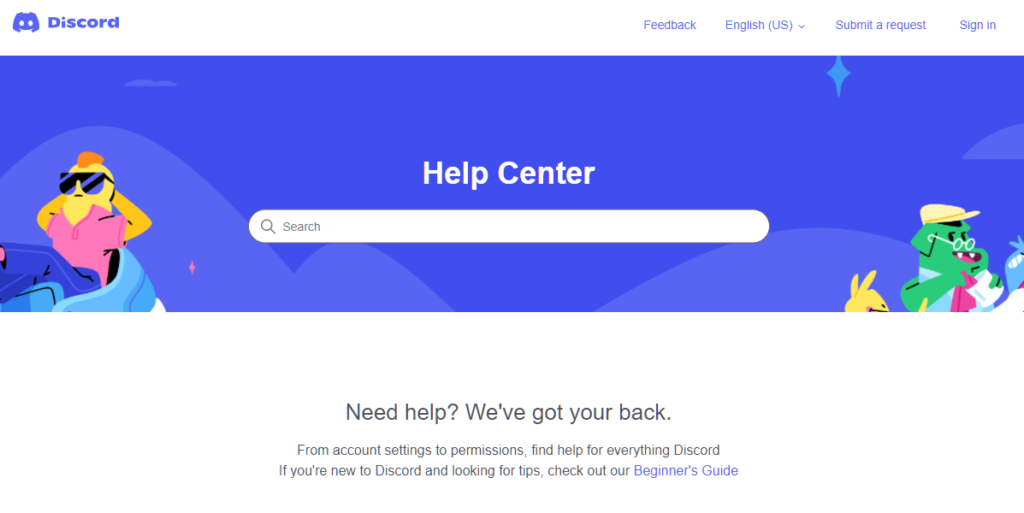
Если возможно, предоставьте скриншот ошибки, чтобы команде Discord было проще оценить ситуацию и найти решение.
Вы также можете просмотреть руководства на их странице и посмотреть, сможете ли вы найти другие решения.
Это подводит нас к концу нашего руководства по исправлению функции поиска, если она не работает в Discord. Если у вас есть вопросы, пожалуйста, оставьте комментарий ниже, и мы сделаем все возможное, чтобы ответить.
Если это руководство помогло вам, пожалуйста, поделитесь им.





